前端生成分享海报兼容H5和小程序
### 移动端分享海报生成
最近做项目需求是生成商品分享海报,并且保存到手机中要兼容H5和小程序<br>
与后端同学沟通后,海报在前端生成最省性能和有较好的交互体验,先看做好的效果
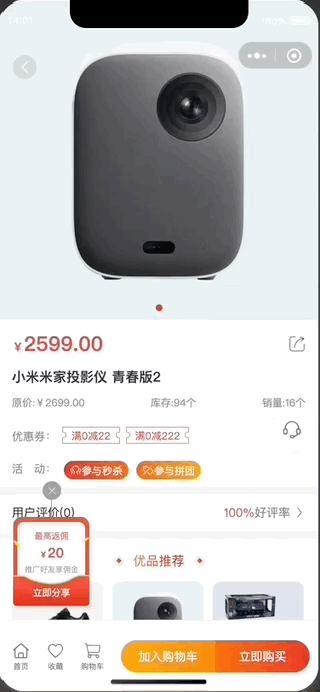
前端框架使用的是uni-app方便打包成H5和小程序
实现方案是拿到后端返回的数据后,利用canvas画布把各个数据拼在一起并且生成一张图片
主要的参数有:背景图、商品图、二维码、价格、原价、标题
首先拿到产品图和二维码之后需要把它们下载下来用uni-app的api就可以
先写一个下载方法并且在 template 定义画布组件
<template>
<canvas class="canvas" canvas-id="myCanvas" v-if="canvasStatus"></canvas>
</template>
onReady(){
this.downloadFileImg('','pic');
this.downloadFileImg('','code');
},
methods:{
downloadFileImg(url,name){
let self = this
uni.downloadFile({
url: url,
success: function(res) {
self[name] = res.tempFilePath;
},
fail: function(erros) {
console.log(error)
}
});
}
}这样图片就暂时保存到本地临时文件了
uni.downloadFile 需要注意的是
在各个小程序平台运行时,网络相关的 API 在使用前需要配置域名白名单。在h5上是跨域的,用户需要处理好跨域问题。
下来编写canvas生成图片的方法
/**
* 获取分享海报
* @param array imgArr 海报素材 0 背景图 1商品图 2二维码
* @param string store_name 素材文字
* @param string price 价格
* @param string ot_price 原始价格
* @param function successFn 回调函数
*/
PosterCanvas: function(imgArr, store_name, price, ot_price, successFn) {
let that = this;
uni.showLoading({
title: '海报生成中',
mask: true
});
const ctx = uni.createCanvasContext('myCanvas');
ctx.clearRect(0, 0, 0, 0);
/**
* 只能获取合法域名下的图片信息,本地调试无法获取
*
*/
ctx.fillStyle = '#fff';
ctx.fillRect(0, 0, 750, 1150);
uni.getImageInfo({
src: imgArr[0],
success: function(res) {
const WIDTH = res.width;
const HEIGHT = res.height;
ctx.drawImage(imgArr[1], 0, 0, WIDTH, WIDTH);
ctx.save();
let r = 110;
let d = r * 2;
let cx = 480;
let cy = 790;
ctx.arc(cx + r, cy + r, r, 0, 2 * Math.PI);
// ctx.clip();
ctx.drawImage(imgArr[2], cx, cy, d, d);
ctx.restore();
const CONTENT_ROW_LENGTH = 20;
let [contentLeng, contentArray, contentRows] = that.textByteLength(store_name, CONTENT_ROW_LENGTH);
if (contentRows > 2) {
contentRows = 2;
let textArray = contentArray.slice(0, 2);
textArray[textArray.length - 1] += '……';
contentArray = textArray;
}
ctx.setTextAlign('left');
ctx.setFontSize(36);
ctx.setFillStyle('#000');
// let contentHh = 36 * 1.5;
let contentHh = 36;
for (let m = 0; m < contentArray.length; m++) {
if (m) {
ctx.fillText(contentArray[m], 50, 1000 + contentHh * m + 18, 1100);
} else {
ctx.fillText(contentArray[m], 50, 1000 + contentHh * m, 1100);
}
}
ctx.setTextAlign('left')
ctx.setFontSize(72);
ctx.setFillStyle('#DA4F2A');
ctx.fillText('¥' + price, 40, 820 + contentHh);
ctx.setTextAlign('left')
ctx.setFontSize(36);
ctx.setFillStyle('#999');
ctx.fillText('¥' + ot_price, 50, 876 + contentHh);
var underline = function(ctx, text, x, y, size, color, thickness, offset) {
var width = ctx.measureText(text).width;
switch (ctx.textAlign) {
case "center":
x -= (width / 2);
break;
case "right":
x -= width;
break;
}
y += size + offset;
ctx.beginPath();
ctx.strokeStyle = color;
ctx.lineWidth = thickness;
ctx.moveTo(x, y);
ctx.lineTo(x + width, y);
ctx.stroke();
}
underline(ctx, '¥' + ot_price, 55, 865, 36, '#999', 2, 0)
ctx.setTextAlign('left')
ctx.setFontSize(28);
ctx.setFillStyle('#999');
ctx.fillText('长按或扫描查看', 490, 1030 + contentHh);
ctx.draw(true, function() {
uni.canvasToTempFilePath({
canvasId: 'myCanvas',
fileType: 'png',
destWidth: WIDTH,
destHeight: HEIGHT,
success: function(res) {
uni.hideLoading();
successFn && successFn(res.tempFilePath);
}
})
});
},
fail: function(err) {
uni.hideLoading();
that.Tips({
title: '无法获取图片信息'
});
}
})
},首先创建一个canvas 画布
获取背景图图片信息拿到宽和高再绘制商品图片并保存
接下来绘制二维码并把坐标放好并保存
在处理文字换行问题并设置大小颜色和对其方式
在相对应的设置价格和原价的颜色和大小还有坐标
由于价格还有条横线,我在网上又搜下了横线的做法直接看方法就行
最后生成图片信息并且使用uni.canvasToTempFilePath 方法把当前画布指定区域的内容导出生成指定大小的图片,并返回文件路径。
这样我们就得到一个.png的临时文件现在就剩最后一步把文件渲染到组件里了,从回调函数就可以回去到
此方法用的比方比较多我把它写到公共方法里面并且绑定到vue原型上面方便我们后面使用
现在编写方法调用
handelCanvas(){
let imgArr = ['背景图路径',this.pic,this.code]
this.$util.PosterCanvas(imgArr,'标题','价格','原价',function(tempFilePath){
console.log(tempFilePath)
})
}这样就拿到生成好的图片的是一个临时文件 现在把他放到页面中展示就ok了
保存图片功能H5可以长按保存图片这里只用处理小程序的就行
首先检测授权拿到授权后调用uni-app的api就可以了
savePosterPath: function() {
let that = this;
uni.getSetting({
success(res) {
if (!res.authSetting['scope.writePhotosAlbum']) {
uni.authorize({
scope: 'scope.writePhotosAlbum',
success() {
uni.saveImageToPhotosAlbum({
filePath: 'canvas生成的临时图片',
success: function(res) {
....成功了
},
fail: function(res) {
....失败了
}
});
}
});
} else {
uni.saveImageToPhotosAlbum({
filePath: 'canvas生成的临时图片',
success: function(res) {
....成功了
},
fail: function(res) {
....失败了
}
});
}
}
});
},这样前端生成海报就大功告成了,你学废了吗?
最后打一波广告:
CRMEB商城一个免费开源项目
移动端使用uni-app框架目前已经适配公众号、小程序、app(暂未发布)
管理后台使用vue+iview框架
开源不易,希望各位关注下,说不定你会有意外收获!
地址:http://github.crmeb.net/u/qiang
前端生成分享海报兼容H5和小程序的更多相关文章
- Vue生成分享海报(含二维码)
本文已同步到专业技术网站 www.sufaith.com, 该网站专注于前后端开发技术与经验分享, 包含Web开发.Nodejs.Python.Linux.IT资讯等板块. 功能需求: 海报有1张背景 ...
- MpVue 致力打造H5与小程序的代码共用
MpVue是什么 基于 Vue.js 的小程序开发框架 从底层支持 Vue.js 语法和构建工具体系. 使用vue开发小程序 修改了 Vue.js 的 runtime 和 compiler 实现,使其 ...
- 移动端学习之理解WEB APP、Native APP、Hybrid APP以及React Native/uniapp包括H5、小程序等的区别与共通之处
因为工作需要,需要进一步了解移动端的开发,遂返回复习移动端的知识点,在开始学习之前,产生了疑惑WEB APP .Native APP .Hybrid APP.React Native.Uniapp.H ...
- 仅以一个前端开发人员的角度看微信小程序
看了几天的小程序(当然也包括了上手书写),才有了这篇博文,非技术贴,只是发表下个人观点,仅以个人技术能力来看小程序. 首先说下优点: 调试工具:官方的工具还是做了很多工作,包括监听文件变动自动刷新,编 ...
- 记录一些移动端H5,小程序视觉还原问题及方法
前端,特别是移动端如果对视觉还原要求比较高的时候.功能测试和性能测试完成之后.UI真的是一个像素一个像素的给你抠出来哪里还原不到位 之前项目要求还原度要达到98%以上.所以每到视觉还原的时候真的是挺痛 ...
- 小程序内嵌H5——判断小程序环境的坑
现在各种小程序风靡,这边H5的需求还没有搞定,产品又要求做小程序版本,做可以,关键是618前上线,我-- whatever,618要做推广,日期订了,剩下的就只能是排期,定方案,尽可能完成. 最后和产 ...
- uniapp 在h5和小程序上使用高德获取用户城市位置
开发文档 https://lbs.amap.com/api 错误状态 https://lbs.amap.com/api/webservice/guide/tools/info/ 虽然用的高德但是你还需 ...
- h5与小程序互相跳转,传参和获取参数
1.h5跳转到小程序 首先引入js文件 <script src="https://res.wx.qq.com/open/js/jweixin-1.3.2.js">< ...
- uni-app开发经验分享二十: 微信小程序 授权登录 获取详细信息 获取手机号
授权页面 因为微信小程序提供的 权限弹窗 只能通用户确认授权 所以可以 写一个授权页面,让用户点击 来获取用户相关信息 然后再配合后台就可以完成登录 <button class="bt ...
随机推荐
- Netty(五)Netty 高性能之道
4.背景介绍 4.1.1 Netty 惊人的性能数据 通过使用 Netty(NIO 框架)相比于传统基于 Java 序列化+BIO(同步阻塞 IO)的通信框架,性能提升了 8 倍多.事 实上,我对这个 ...
- ORM框架对分表分库之分库和分表指定不同的字段
ORM框架分库分表已实现了 只分表(根据指定字段) 点我查看demo 只分库(根据指定字段) 点我查看demo 既分库又分表(根据相同的字段) 点我查看demo 上面几点之前我在博客中已经写了使用介绍 ...
- Subresource Integrity,SRI,Cross-Origin Resource Sharing (CORS),子资源的完整性检查,Subresource Integrity checking,CORS,Ajax
SRI https://code.jquery.com/ SRI是一种新的W3C规范,它允许Web开发人员,以确保托管在第三方服务器上的资源是没有被篡改的.SRI的使用,建议作为最佳实践,每当库从第三 ...
- Android Webview & iframe auto full screen
Android Webview & iframe auto full screen android webview iframe 全屏适配 https://stackoverflow.com/ ...
- taro css 转换 bug
taro css 转换 bug https://nervjs.github.io/taro/docs/size.html https://nervjs.github.io/taro/docs/comp ...
- js navigator.wakeLock 保持屏幕唤醒状态
let lock; btn.addEventListener("click", async () => { try { if (lock) { lock.release(); ...
- Dart http库
推荐下我写的一个http库ajanuw_http 最基本的获取数据 import 'package:http/http.dart' as http; main(List<String> a ...
- 为什么10月上线的NGK Global即将燎原资本市场
近日据社区透露,NGK Global将在10月全面启动,数据公开透明,人人可以参与运营监管. 现在,区块链经济已经处于爆发前夜.金融行业的探索领先一筹,而其他行业的应用正在快速展开.区块链行业应用头部 ...
- 27_MySQL数字函数(重点)
/* SALES部门中工龄超过20年的,底薪增加10% SALES部门中工龄不满20年的,底薪增加5% ACCOUNTING部门,底薪增加300元 RESEARCH部门里低于部门平均底薪的,底薪增加2 ...
- 开源OA办公平台搭建教程:O2OA表单中的事件
1. 概述 我们设计表单的时候经常会有这样的需求:在表单或者组件加载前/加载后,能够执行一些脚本来改变表单或组件的样式和行为.或者用户在点击组件的时候能够执行脚本.表单的事件就是为这样的场景而设计. ...
